Hỗ trợ tư vấn
Tư vấn - Giải đáp - Hỗ trợ đặt tài liệu
Mua gói Pro để tải file trên Download.vn và trải nghiệm website không quảng cáo
Tìm hiểu thêm » Hỗ trợ qua ZaloCheat Engine là phần mềm hỗ trợ người dùng chơi game trên máy tính khá phổ biến và nổi tiếng. Sử dụng Cheat Engine chơi game có thể giúp bạn chơi tốt hơn dù thực sự chỉ là một "tay mơ" trong bộ môn này. Việc cài đặt Cheat Engine không khó, nhưng nếu bạn vẫn lúng túng, có thể tham khảo bài viết hướng dẫn tải và cài đặt Cheat Engine sau đây.
Cheat Engine là công cụ hỗ trợ chơi game trên máy tính có thể giúp người chơi thay đổi một số thông số của trò chơi hoặc của nhân vật như máu (HP), tiền vàng, lượt quay... hoặc thậm chí là rút ngắn thời gian giúp nhân vật có thể thăng cấp, lên level nhanh hơn.
Bước 1: Từ giao diện chính của một trình duyệt web bất kỳ, các bạn truy cập vào địa chỉ trên, sau đó nhấp chuột trái vào Tải về.

Bước 2: Chọn một trong số các đường dẫn bên dưới hoặc click vào Download để tải về (chú ý, đường dẫn trên cùng "Link Download Cheat Engine chính" luôn là đường dẫn để tải phiên bản mới nhất).
Sau đó chọn tiếp vào Tải xuống ở thông báo tiếp theo hiện ra.

Chọn đường dẫn để tải file cài đặt về máy
Bước 3: Cửa sổ Windows xuất hiện. Chọn luôn vào Save để lưu tại vị trí được gợi ý hoặc thay đổi vị trí khác và đặt tên lại, tùy bạn.

Bước 1: Tìm tới vị trí lưu file mà chúng ta đã lưu lại, click đúp chuột trái vào file đó thiết lập cho việc cài đặt.
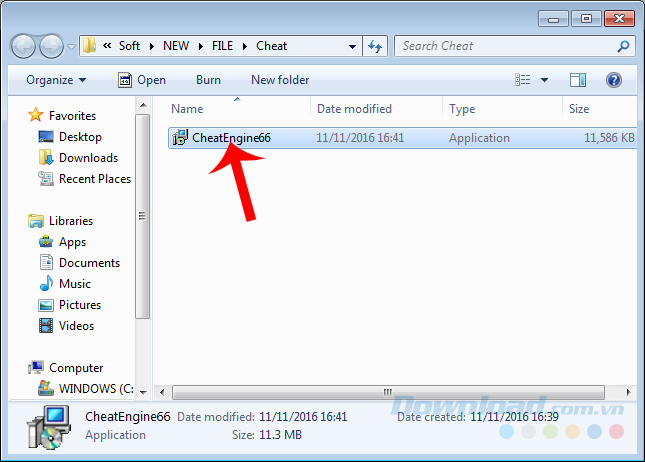
Chọn Run để bắt đầu.
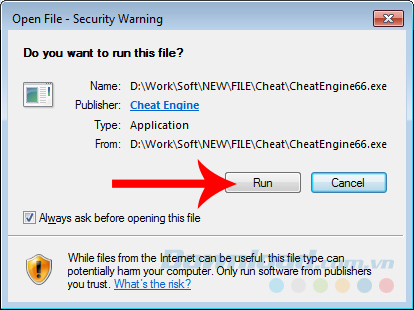
Bước 2: Chọn Next ở giao diện cài đặt đầu tiên.

Bước 3: Tick vào mục I accept the agreement trong License Agreement rồi Next tiếp.

Bước 4: Đây là lúc bạn sẽ lựa chọn vị trí cài đặt phần mềm này trên máy tính.
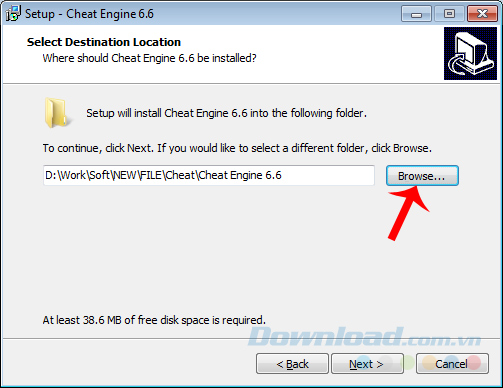
Tùy chọn vị trí cài đặt phần mềm trên máy tính
Tiếp tục Next.

Bước 5: Nếu muốn tạo một biểu tượng của phần mềm trên máy tính, có thể tick vào Create a desktop icon rồi Next.

Bước 6: Nhấp vào Install để bắt đầu cài đặt.

Chọn Next.

Bước 7: Click vào Finish để hoàn tất việc cài đặt.

Hoàn tất cài đặt Cheat Engine trên máy tính
Đó là các thao tác cơ bản để có thể tải và cài đặt phần mềm hỗ trợ chơi game này trên máy tính, các bạn có thể sử dụng công cụ này để chơi game, nhưng cần nhớ, nó sẽ chỉ giúp nhân vật của bạn có chỉ số cao hơn, chứ không nâng cao được chất lượng cũng như kỹ năng chơi game của bạn. Ngoài ứng dụng này, bạn cũng có thể sử dụng ArtMoney để "cheat" game với tính năng tương tự và hoàn toàn miễn phí nhé.
Theo Nghị định 147/2024/ND-CP, bạn cần xác thực tài khoản trước khi sử dụng tính năng này. Chúng tôi sẽ gửi mã xác thực qua SMS hoặc Zalo tới số điện thoại mà bạn nhập dưới đây: